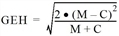Für die Umlegungsanalyse vergleichen Sie zwei numerische Attribute eines der folgenden Netzobjekttypen miteinander: Strecken, Knoten, Abbieger, Oberknoten, Oberabbieger, Linien, Linienrouten, Screenlines, Fahrzeitprofile, Wege.
|
Hinweise: Es müssen mindestens drei beobachtete Werte > 0 vorliegen. Die beobachteten Werte dürfen weder miteinander noch mit den jeweiligen berechneten Werten identisch sein. |
1. Klicken Sie in der Symbolleiste auf das Symbol  Verfahrensablauf öffnen.
Verfahrensablauf öffnen.
Das Fenster Verfahrensablauf öffnet sich.
2. Fügen Sie an der gewünschten Stelle im Verfahrensablauf das Verfahren Umlegungsanalyse aus der Kategorie Umlegungen ein (Verfahrensablauf festlegen und starten).
3. Stellen Sie sicher, dass das neu eingefügte Verfahren markiert ist und klicken Sie auf die Schaltfläche Bearbeiten.
Das Fenster Parameter Umlegungsanalyse öffnet sich.
4. Wählen Sie in der Auswahlliste Netzobjekt den gewünschten Netzobjekttyp.
5. Stellen Sie sicher, dass das Register Basis ausgewählt ist.
6. Nehmen Sie die gewünschten Einstellungen vor.
|
Element |
Beschreibung |
|
Berechneter Wert |
Über die Schaltfläche wählen Sie das numerische Attribut des gewählten Netzobjekttyps, das die berechneten Werte enthält, zum Beispiel Belastung IV [Fzg] oder vAkt-IVSys. |
|
Beobachteter Wert |
Über die Schaltfläche wählen Sie das numerische Attribut des gewählten Netzobjekttyps, das die beobachteten Werte enthält, zum Beispiel gezählte Belastungen oder gemessene Geschwindigkeiten. |
|
Nur Objekte mit beobachtetem Wert > 0 |
|
|
Nur aktive Netzobjekte |
|
|
Klassifiziert nach |
Hinweis Alle Attribute vom Typ Integer, String oder SingleEnum stehen als Klassifizierungsattribut zur Auswahl.
|
7. Wählen Sie das Register Toleranzen.
8. Nehmen Sie die gewünschten Einstellungen vor.
|
Element |
Beschreibung |
|
Toleranzen verwenden |
Liegt ein berechneter Wert innerhalb der Toleranzgrenzen der Werteklasse des beobachteten Werts, gilt er als akzeptabel. Der Anteil der akzeptablen relativen Fehler kann in der Ergebnisliste angezeigt werden. Die Toleranzgrenzen werden im Ergebnisdiagramm angezeigt.
|
|
Max GEH |
Anhand des eingegebenen Werts wird der Anteil Netzobjekte mit akzeptablem GEH-Wert ermittelt.
wobei M: berechneter Wert C: beobachteter Wert |
|
Beobachteter Wert |
In dieser Spalte legen Sie jeweils die obere Grenze des Wertebereichs fest, für den Sie in der benachbarten Spalte die Toleranzen bestimmen. Hinweise Über Doppelklick in die gewünschte Zelle können Sie einen Wert ändern. Achten Sie darauf, dass die hier festgelegten Klassen dem Wertebereich des gewählten Attributs entsprechen. Wenn Sie das Fenster schließen und wieder öffnen, sind die Zeilen entsprechend dieser Spalte sortiert. |
|
Toleranz |
In dieser Spalte legen sie für jeden Wertebereich die Toleranz in Prozent fest. Hinweis Über Doppelklick in die gewünschte Zelle können Sie einen Wert ändern. |
|
Standard |
Über diese Schaltfläche setzen Sie die Toleranzen auf die Standardwerte für Belastung / zulässige Abweichung zurück (nach Report 255 – National Cooperative Highway Research Program). NCHRP 255 DTV Standardwerte pro Tag NCHRP 255 Stundenwerte Standardwerte pro Stunde Hinweis Die Werte der Toleranzen sind bei beiden Optionen identisch. |
|
Einfügen |
Über diese Schaltfläche fügen Sie eine Klasse ein. |
|
Löschen |
Über diese Schaltfläche löschen Sie die aktuell ausgewählte Klasse. |
9. Bestätigen Sie mit OK.
10. Führen Sie das Verfahren aus (Verfahren im Verfahrensablauf ausführen).
Die Umlegungsanalyse wird ausgeführt.
|
Hinweis: Die Berechnungsergebnisse werden nur temporär gespeichert. Sie werden sofort verworfen, wenn der Verfahrensablauf erneut ausgeführt oder ein zugrunde gelegtes Umlegungsergebnis gelöscht wird. |
 Ist die Option ausgewählt, werden nur Netzobjekte mit beobachtetem Wert > 0 in die Berechnung einbezogen.
Ist die Option ausgewählt, werden nur Netzobjekte mit beobachtetem Wert > 0 in die Berechnung einbezogen. Ist die Option nicht ausgewählt, werden alle Netzobjekte in die Berechnung einbezogen. Netzobjekte ohne beobachteten Wert gehen mit dem Wert 0 in die Berechnung ein.
Ist die Option nicht ausgewählt, werden alle Netzobjekte in die Berechnung einbezogen. Netzobjekte ohne beobachteten Wert gehen mit dem Wert 0 in die Berechnung ein.